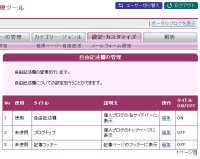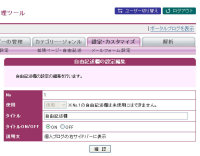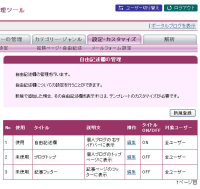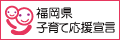新機能:自由記述欄複数化機能
at 2010/3/26 15:24:21
新機能
自由記述欄複数化機能
※社内版と公開版
※社内版と公開版
概要
- 一つのブログで編集できる自由記述欄を複数持つことができます
内容
自由記述欄の個数
ポータルブログ管理ツール
・以下のメニューにて自由記述欄の設定を行います。
設定・カスタマイズ > 拡張ページ・自由記述 > 自由記述欄の管理
社内版:
※これまでの自由記述欄は「No1」となります。
※No1~No3までの自由記述欄があります。
※最初の設定ではNo1のみ「使用」となっています。
公開版:
ブログ管理ツール
・以下のメニューにて自由記述欄の編集を行います。
マイコンテンツ > 自由記述欄
社内版:
公開版:
表示位置について
社内版:
・デフォルトで3つの位置に表示されます
公開版:
社内版
公開版
一つのブログで3つの自由記述欄を持つことができます。
公開版
個数に制限はありません。
※自由記述欄の内容を表示するにはテンプレートのカスタマイズが必要となります。
※自由記述欄の内容を表示するにはテンプレートのカスタマイズが必要となります。
ポータルブログ管理ツール
・以下のメニューにて自由記述欄の設定を行います。
一覧ページ
| 項目 | 内容 |
| 使用 | ・自由記述欄の使用・未使用を設定します。 ・No1は「未使用」にはできません |
| タイトル | ・自由記述欄のタイトル名の編集を行います ・空の設定はできません |
| タイトルON/OFF | ・タイトルの表示のON/OFFを設定できます ・最初の設定ではNo1のみ「ON」となっています |
※これまでの自由記述欄は「No1」となります。
※No1~No3までの自由記述欄があります。
※最初の設定ではNo1のみ「使用」となっています。
編集ページ
・一覧ページにて、各「編集」をクリックしてください
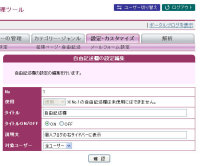
※画像をクリックすると拡大して見れます
編集可能な項目
・一覧ページにて、各「編集」をクリックしてください
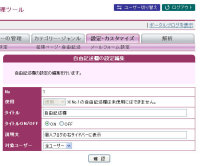
※画像をクリックすると拡大して見れます
編集可能な項目
| 項目 | 内容 |
| 使用 | ・自由記述欄の使用・未使用を設定します。 ・No1は「未使用」にはできません |
| タイトル | ・自由記述欄のタイトル名の編集を行います ・空の設定はできません |
| タイトルON/OFF | ・タイトルの表示のON/OFFを設定できます |
| 説明文 | ・自由記述欄についての説明を設定することができます 例:ブログのトップページに表示されます |
| 対象ユーザー | ・「総管理者」のみか、「全ユーザー」を設定できます ・最初の設定は「全ユーザー」です |
※これまでの自由記述欄は「No1」となります。
※No1~No3までの自由記述欄がはじめから用意されています。
※最初の設定ではNo1のみ「使用」となっています
※公開版のみ「新規登録」が行えます
※公開版のみ、新規登録を行ったものについて削除が行えます
※新たに自由記述欄の表示を行うには、テンプレートのカスタマイズが必要です
※No1~No3までの自由記述欄がはじめから用意されています。
※最初の設定ではNo1のみ「使用」となっています
※公開版のみ「新規登録」が行えます
※公開版のみ、新規登録を行ったものについて削除が行えます
※新たに自由記述欄の表示を行うには、テンプレートのカスタマイズが必要です
ブログ管理ツール
・以下のメニューにて自由記述欄の編集を行います。
マイコンテンツ > 自由記述欄
社内版:
一覧ページ
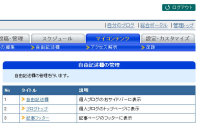
※画像をクリックすると拡大して見れます
※総管理者にて、「使用」の設定のNoの自由記述欄が表示されます
編集ページ
・一覧ページにて、各タイトルをクリックしてください
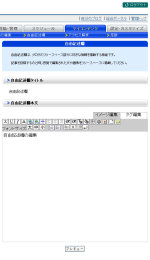
※画像をクリックすると拡大して見れます
※No1のみ、GoogleMapとYouTubeの使用ができません
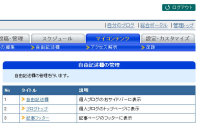
※画像をクリックすると拡大して見れます
※総管理者にて、「使用」の設定のNoの自由記述欄が表示されます
編集ページ
・一覧ページにて、各タイトルをクリックしてください
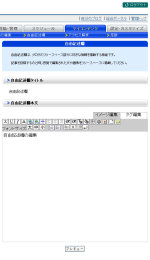
※画像をクリックすると拡大して見れます
※No1のみ、GoogleMapとYouTubeの使用ができません
公開版:
一覧ページ
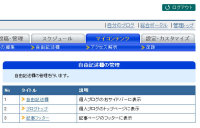
※画像をクリックすると拡大して見れます
※総管理者にて、「使用」、対象ユーザーが「全ユーザー」の設定のNoの自由記述欄が表示されます
※総管理者ユーザーについては、対象ユーザーが「総管理者」の設定の場合も表示されます
編集ページ
・一覧ページにて、各タイトルをクリックしてください
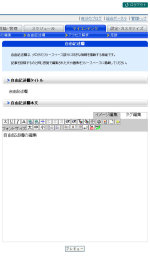
※画像をクリックすると拡大して見れます
※すべてのNoにてGoogleMapとYouTubeの使用可能
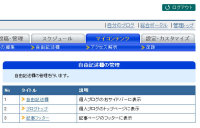
※画像をクリックすると拡大して見れます
※総管理者にて、「使用」、対象ユーザーが「全ユーザー」の設定のNoの自由記述欄が表示されます
※総管理者ユーザーについては、対象ユーザーが「総管理者」の設定の場合も表示されます
編集ページ
・一覧ページにて、各タイトルをクリックしてください
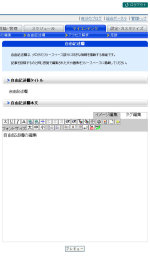
※画像をクリックすると拡大して見れます
※すべてのNoにてGoogleMapとYouTubeの使用可能
表示位置について
社内版:
・デフォルトで3つの位置に表示されます
No1の場合
表示位置:ブログページの右サイド(※既存の自由記述欄と同様)
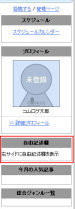
※画像をクリックすると拡大して見れます
※現在の自由記述欄のデータが引き継がれています
No2の場合
表示位置:ブログのトップページ上部(画像赤枠)
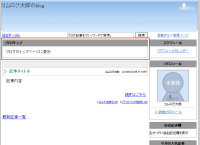
※画像をクリックすると拡大して見れます
※最初の設定では未使用なので、「使用」に設定する必要があります。
※タイトルも表示する場合は、タイトルを「ON」に設定する必要があります。
※上記画像は、「使用」、タイトル「ON」の状態です。
No3の場合
表示位置:記事ページ下部(画像赤枠)
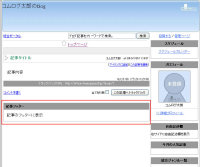
※画像をクリックすると拡大して見れます
※最初の設定では未使用なので、使用に設定する必要があります
※タイトルも表示する場合は、タイトルを「ON」に設定する必要があります。
※上記画像は、「使用」、タイトル「ON」の状態です。
表示位置:ブログページの右サイド(※既存の自由記述欄と同様)
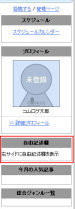
※画像をクリックすると拡大して見れます
※現在の自由記述欄のデータが引き継がれています
No2の場合
表示位置:ブログのトップページ上部(画像赤枠)
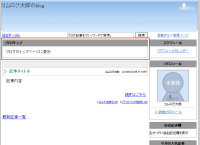
※画像をクリックすると拡大して見れます
※最初の設定では未使用なので、「使用」に設定する必要があります。
※タイトルも表示する場合は、タイトルを「ON」に設定する必要があります。
※上記画像は、「使用」、タイトル「ON」の状態です。
No3の場合
表示位置:記事ページ下部(画像赤枠)
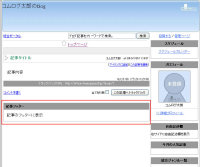
※画像をクリックすると拡大して見れます
※最初の設定では未使用なので、使用に設定する必要があります
※タイトルも表示する場合は、タイトルを「ON」に設定する必要があります。
※上記画像は、「使用」、タイトル「ON」の状態です。
公開版:
※新たに自由記述欄の表示を行うには、テンプレートのカスタマイズが必要です
※新機能追加に伴うメニュー表示の変更
「ポータルブログ管理ツール」にて、以下のメニューのリンク場所が変更されました
旧メニューリンク
設定・カスタマイズ > 拡張ページの管理
新メニューリンク
設定・カスタマイズ > 拡張ページ・自由記述 > 拡張ページの管理
適応日時:2010年3月26日(金)
適用サービス: 社内ブログ 公開ブログ
==========
『 コミュニケーションブログ COMLOG http
ビジネスブログ・社内ブログ・イントラブログ・アカデミックブログ
==========
※この記事は
「コミュニケーションブログ・コムログ 公式サイト 社内ブログ・ビジネスブログ(https://www.comlog.jp/information/463.html )」
と重複しています。ご了承下さい。
- コメント (0)
- トラックバック (0)
- トラックバックURL : http://www.i-hive.co.jp/tb.cgi/523
次の記事:新機能:自由記述欄複数化機能